- Autor Jason Gerald [email protected].
- Public 2023-12-16 11:39.
- E modifikuara e fundit 2025-01-23 12:46.
Nëse dëshironi të konvertoni pjesën audio të një videoje në një skedar audio të veçantë, mund të përdorni një program falas me burim të hapur si Avidemux ose VLC Player. Përveç që janë plot me veçori, këto programe u lejojnë përdoruesve të ruajnë pjesën audio të një videoje si MP3. Pas kësaj, mund ta transferoni skedarin MP3 që rezulton në një luajtës portativ ose ta luani direkt në kompjuterin tuaj. Nëse doni të konvertoni një video në YouTube në një MP3, ka disa faqe në internet që mund ta bëjnë këtë.
Hapi
Pjesa 1 nga 3: Ktheni videot e YouTube në MP3
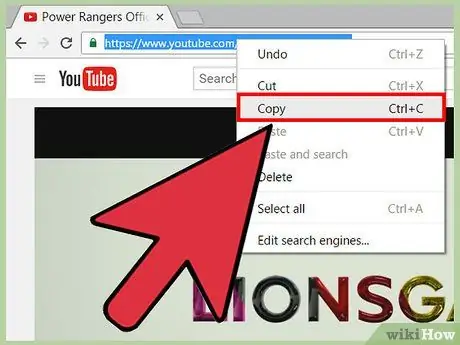
Hapi 1. Kopjoni URL -në e videos që dëshironi të konvertoni në MP3
Sigurohuni që të kopjoni URL -në e plotë nga shiriti i adresave (shfletuesi) i shfletuesit tuaj.
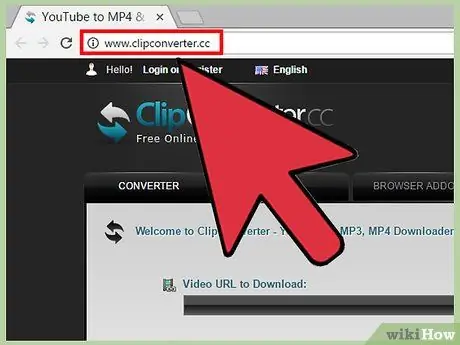
Hapi 2. Hapni faqen e shkarkimit të videove në YouTube
Ka shumë faqe në internet që ju lejojnë të shkarkoni video në YouTube në formatin MP3. Disa faqe të njohura për ta bërë këtë janë keepvid.com, savefrom.net dhe clipconverter.cc.
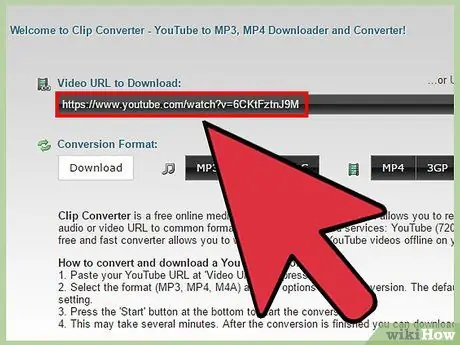
Hapi 3. Ngjiteni (ngjitni) URL -në e videos së YouTube në kutinë e dhënë në faqen e shkarkuesit
Kutia duhet të etiketohet "URL" ose "Adresa".
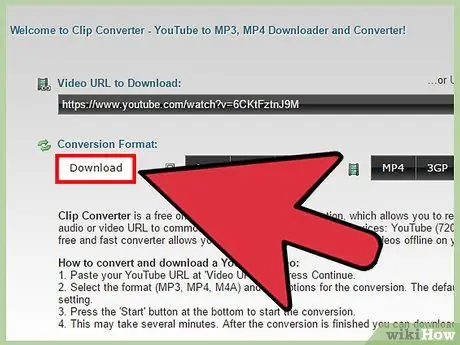
Hapi 4. Klikoni butonin Shkarkim
Në varësi të faqes që po përdorni, mund t'ju kërkohet të ekzekutoni një shtojcë Java. Pasi të klikoni butonin Shkarkim, do të shfaqet një listë e formateve që mund të përdoren për skedarin e konvertuar për shkarkimin tuaj.
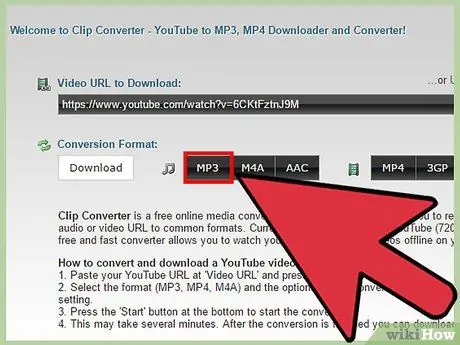
Hapi 5. Zgjidhni opsionin "MP3"
Pjesa audio e videos tuaj të zgjedhur do të shkarkohet si një skedar MP3.
Disa faqe ju lejojnë të shkarkoni skedarë vetëm në formatin MP4. Nëse është kështu, do t'ju duhet ta konvertoni në MP3. Klikoni këtu për udhëzime të mëtejshme
Pjesa 2 nga 3: Përdorimi i VLC Player për skedarët video
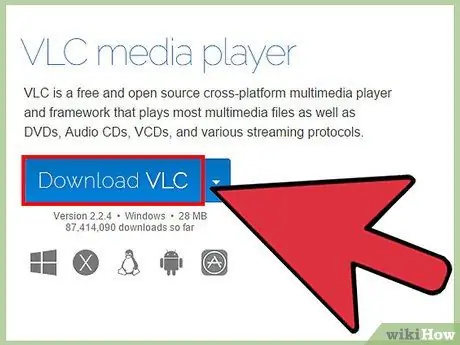
Hapi 1. Shkarkoni dhe instaloni media player VLC
VLC është një media player falas me burim të hapur që mund të konvertojë skedarët në formate të tjera. VLC është në dispozicion për sistemet operative Windows, Mac dhe Linux, dhe programi mund të shkarkohet nga videolan.org.

Hapi 2. Hapni menunë "Media" në VLC, pastaj zgjidhni "Convert/Save"
Mjeti i konvertimit do të hapet.
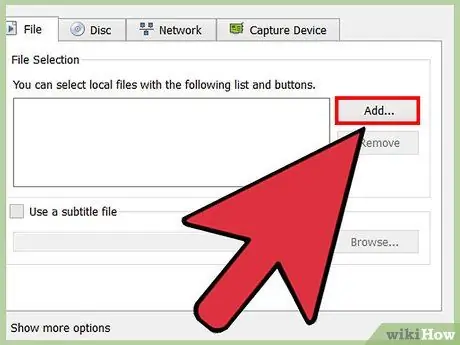
Hapi 3. Klikoni butonin
Shto… , pastaj zgjidhni videon që dëshironi.
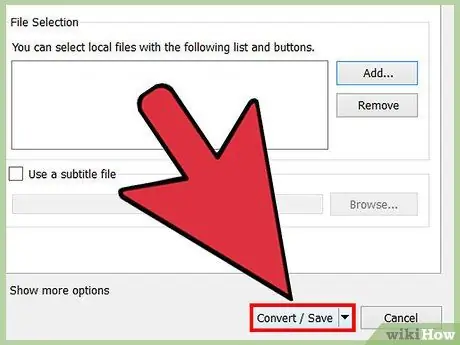
Hapi 4. Klikoni butonin
Konverto / Ruaj për të filluar procesin e konvertimit.

Hapi 5. Zgjidhni "Audio - MP3" nga menyja rënëse "Profile"
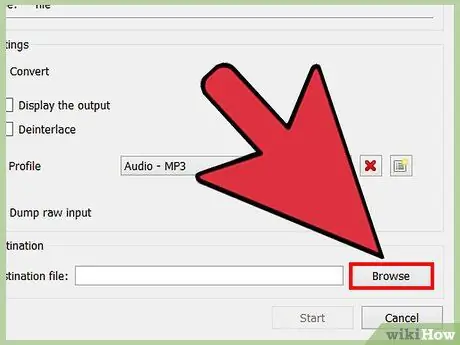
Hapi 6. Klikoni butonin
Shfletoni , jepni një emër skedarit dhe më pas ruajeni.
Sigurohuni që skedari të ruhet në një vend ku mund ta gjeni lehtësisht. Klikoni në butonin Start për të filluar konvertimin.
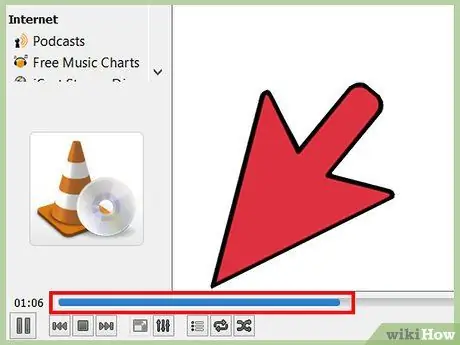
Hapi 7. Prisni që konvertimi të përfundojë
Në thelb, VLC do ta riprodhojë videon në tërësi, kështu që procesi i konvertimit merr të njëjtën kohë si videoja origjinale.
Pjesa 3 nga 3: Përdorimi i Avidemux për skedarët video
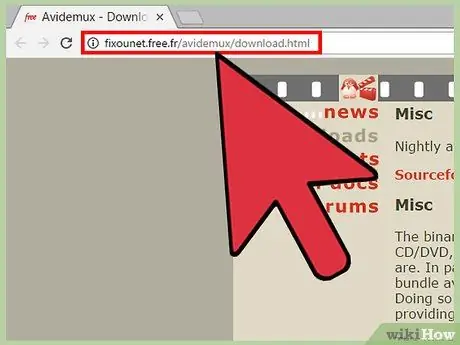
Hapi 1. Shkarkoni dhe instaloni redaktuesin e videos Avidemux
Avidemux është një redaktues video falas me burim të hapur që mund të nxjerrë pjesën audio të një skedari video dhe ta konvertojë atë në MP3. Ju mund ta shkarkoni Avidemux nga fixounet.free.fr/avidemux/download.html.
- Avidemux është në dispozicion për Windows, Mac dhe Linux. Nëse nuk jeni të sigurt nëse Windows juaj është një version 32-bit ose 64-bit, klikoni këtu.
- Ekzistojnë shërbime të ndryshme të konvertimit në internet, por do t'ju duhet të ngarkoni skedarin video së pari në mënyrë që ta konvertoni atë, dhe procesi do të konsumojë shumë kohë dhe të dhëna. Avidemux mund të konvertojë video të çdo madhësie në skedarë MP3 shpejt.
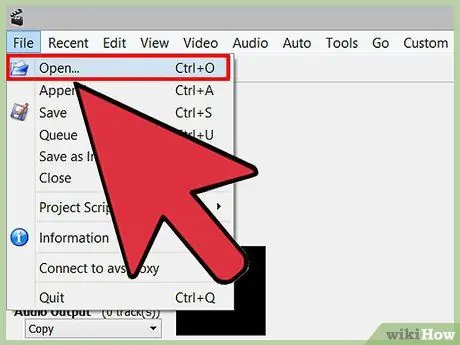
Hapi 2. Hapni skedarin video në Avidemux
Klikoni butonin Open në krye të dritares, ose klikoni menunë "File", pastaj zgjidhni "Open". Shfletoni kompjuterin tuaj për të gjetur skedarin video që dëshironi të konvertoni në MP3.
Nëse dëshironi të konvertoni një video që luhet në YouTube në MP3, së pari shkarkoni videon në kompjuterin tuaj duke përdorur shtesën DownloadHelper të disponueshme në Firefox, ose përdorni një faqe në internet si keepvid.com. Pasi të shkarkohet video, mund të përdorni Avidemux për të ndarë pjesën audio të videos. Klikoni këtu për më shumë informacion se si të shkarkoni videot në YouTube. Përveç kësaj, ka shumë mjete konvertimi online në dispozicion, por zakonisht zgjedhja e rezultateve të cilësisë së konvertimit në dispozicion është e kufizuar
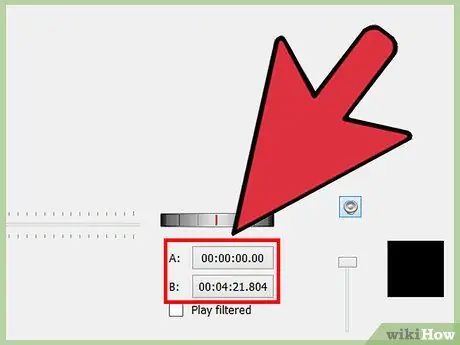
Hapi 3. Specifikoni pikën e fillimit dhe pikën përfundimtare (opsionale)
Nëse dëshironi vetëm një pjesë të veçantë audio, përdorni butonat "A" dhe "B" për të zgjedhur pjesën që dëshironi.
- Zhvendoseni rrëshqitësin në pikën fillestare të dëshiruar, pastaj klikoni butonin "A".
- Zhvendoseni rrëshqitësin në pikën përfundimtare që dëshironi, pastaj klikoni butonin "B". Në këtë mënyrë, ju do të zgjidhni kufijtë e seksionit që dëshironi duke përdorur një pikë fillimi dhe një pikë përfundimi.
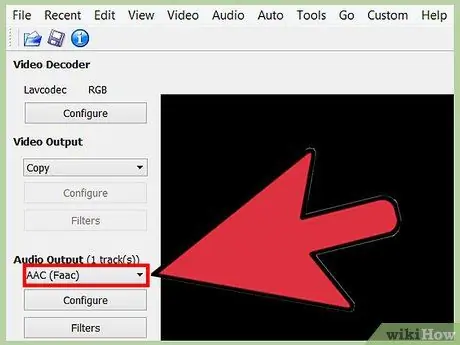
Hapi 4. Klikoni në menunë zbritëse "Audio Output" ose "Audio"
Menunë mund ta gjeni në anën e majtë të ndërfaqes Avidemux.
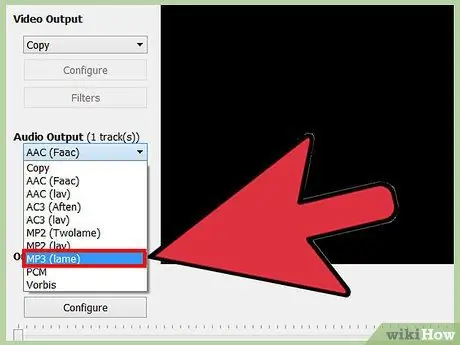
Hapi 5. Zgjidhni "MP3 (i çalë)" nga lista e kodifikuesve të disponueshëm
Kodifikuesi "i çalë" ju lejon të konvertoni pjesën audio të zgjedhur në një skedar MP3.
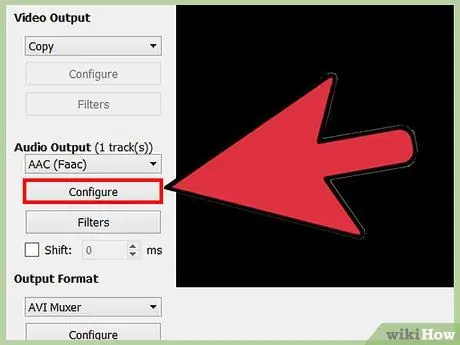
Hapi 6. Klikoni butonin
Konfiguro për të rregulluar cilësimet e koduesit MP3.
Mund të rregulloni disa cilësime para se të ruani skedarin audio.
- Mënyra e bitrate - Ky opsion përcakton se si ruhen të dhënat audio. Përdoruesit e përgjithshëm mund ta lënë këtë opsion në cilësimin "CBR".
- Bitrate - Ky opsion përcakton madhësinë dhe cilësinë e skedarit audio. Vendoseni këtë opsion në "192" ose "224" për audio me cilësi të lartë.
- Cilësia - Ky opsion ndikon gjithashtu në cilësinë përfundimtare të skedarit audio. Zgjidhni një vlerë më të madhe për cilësi më të madhe, por skedari gjithashtu do të ketë një madhësi më të madhe.
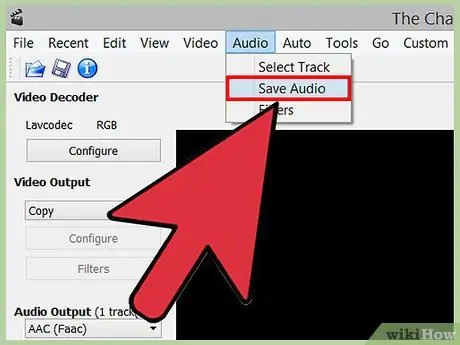
Hapi 7. Klikoni në menunë "Audio", pastaj zgjidhni "Save audio"
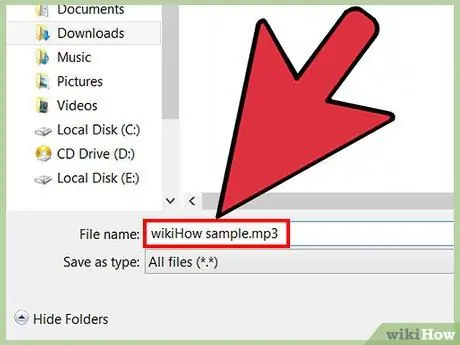
Hapi 8. Siguroni një emër për skedarin, pastaj specifikoni një vend ruajtjeje
Sigurohuni që të përfshini shtesën.mp3 në fund të emrit të skedarit. Avidemux do të fillojë përpunimin e audios dhe do ta konvertojë atë në një skedar.
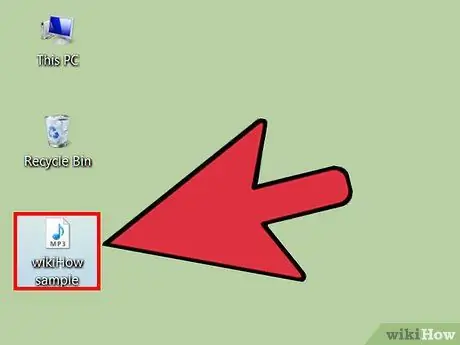
Hapi 9. Dëgjoni skedarin MP3 që rezulton
Pasi të përfundojë konvertimi, mund të dëgjoni skedarin që rezulton duke përdorur gjithçka që mund të luajë MP3. Nëse skedari nuk shfaqet si një skedar MP3, klikoni me të djathtën mbi skedarin dhe zgjidhni "Riemërto". Shtoni shtesën.mp3 në fund të emrit të skedarit.






